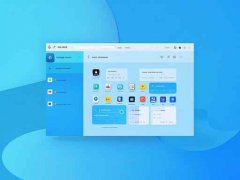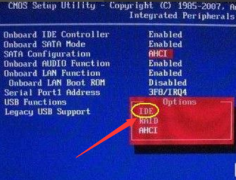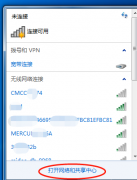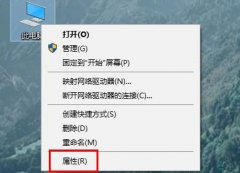声卡作为电脑音频输出的重要组件,其驱动程序的正确安装和维护直接影响到音质和音效的表现。在如今的DIY电脑组装中,声卡不仅承担着基本音频输出的职责,许多用户还希望通过优质声卡提升游戏体验和多媒体享受。掌握声卡驱动的安装技巧以及常见故障的排查方法,显得尤为重要。

安装声卡驱动的工作并不复杂,通常可以通过以下几个步骤轻松完成。确认声卡的型号和生产厂家。这一步骤非常关键,因为不同型号的声卡驱动软件版本各异,下载错误的驱动程序可能会导致声卡无法正常工作。现在,绝大多数声卡都有官方网站,用户可以直接访问官网,找到对应型号的驱动程序进行下载。
下载完成后,关闭所有正在运行的应用程序,以避免在安装过程中产生冲突。接下来,可以通过双击下载的安装文件来开始安装。在大多数情况下,安装向导会引导用户一步一步完成。当用户被要求选择安装选项时,可以选择快速安装或者自定义安装,后者允许用户根据需求选择安装的组件。安装完成后,建议重启电脑以确保新驱动的生效。
虽然安装过程相对简单,但用户在使用过程中仍然可能会遇到各种故障。这些问题往往与驱动程序相关,也可能是系统设置出现了问题。若声卡无法被识别,首先要检查设备管理器,看看声卡设备是否存在。若设备有黄色感叹号,说明驱动安装存在问题,此时可以尝试卸载声卡驱动,然后重新安装。
对于声音失真的问题,需要检查音频设置,确保输出设备选择正确,有时候外部扬声器的连接不良也会引发这样的问题。在某些情况下,可能需要调整声卡的音效增强功能,以使声音回归正常。
在DIY组装声音信号路径时,可以考虑使用外部声卡。这种设备通常具备更好的音质表现和多种音频接口,适合对声音有高要求的用户。在选择声卡时,需要关注其采样率和位深度,数值越高意味着音质越好。了解市场上不同品牌声卡的优劣,能帮助用户做出更合适的选择。
对于那些希望优化声卡性能的用户,使用低延迟的驱动程序和合适的音频接口配置是非常重要的。尽量避免使用USB 1.1接口,选择USB 3.0以上的接口能有效减少延迟,从而提升音频的实时处理能力。
常见问题解答(FAQ):
1. 如何检查声卡是否正常工作?
可以通过设备管理器查看声卡状态,或尝试在不同的音频应用中测试声音输出。
2. 声卡驱动未正确安装该怎么办?
先尝试卸载当前驱动,再下载与声卡型号相匹配的最新驱动重新安装。
3. 声音失真的原因是什么?
可能与驱动问题、音效设置或外部连接不良有关,建议检查每个环节。
4. 如何选择适合的声卡?
关注其采样率、位深度和输出接口,根据个人需求(如游戏、音乐制作)进行选择。
5. 使用外部声卡有何优点?
外部声卡提供更好的音质、多种连接方式,并且可减少电脑内部噪声的干扰。